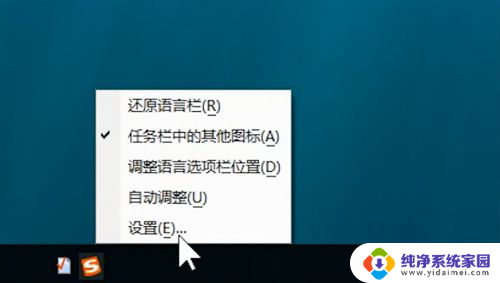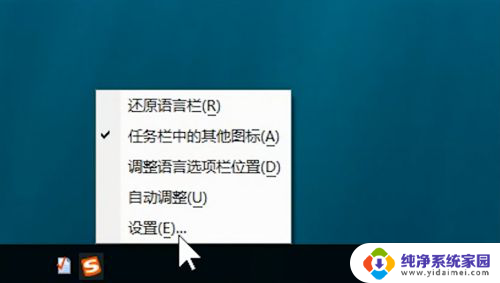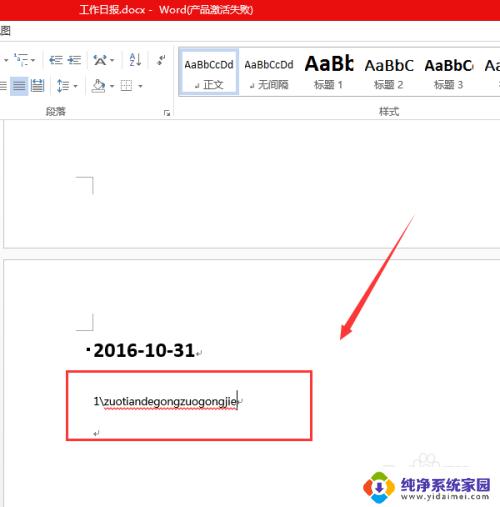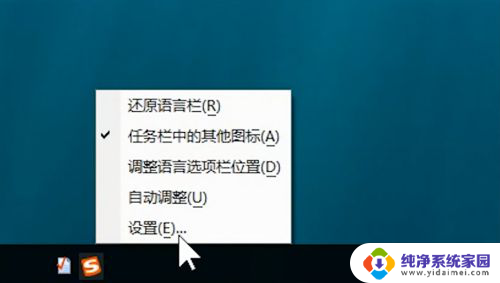电脑中文打字打不出怎么办 电脑打字无法输入中文怎么办
更新时间:2023-11-23 12:38:14作者:jiang
电脑中文打字打不出怎么办,在现代社会中电脑已经成为我们日常生活中不可或缺的工具之一,有时候我们会面临一个问题,就是电脑无法输入中文。当我们需要进行中文交流或文档编辑时,这个问题无疑会给我们带来诸多困扰。当电脑中文打字打不出来时,我们应该采取怎样的解决方法呢?本文将为大家介绍一些常见的应对措施,帮助大家克服这一难题。
操作方法:
1.查看电脑界面下方的输入法是否切换为中文输入。
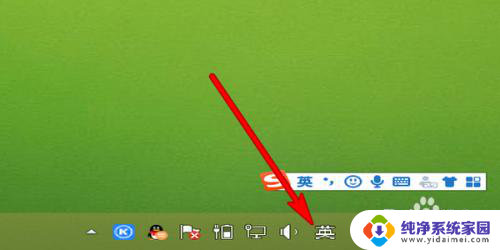
2.把英文输入切换成中文输入,把大写输入关闭。
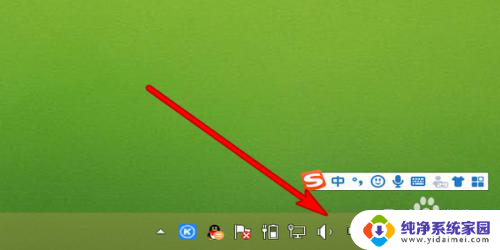
3.点击电脑输入法选项。
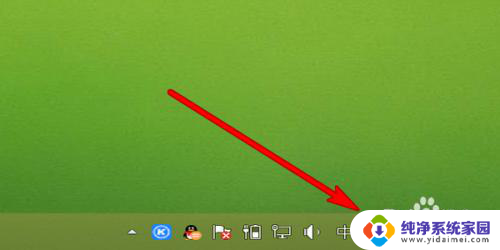
4.弹出的界面选择更换输入法。
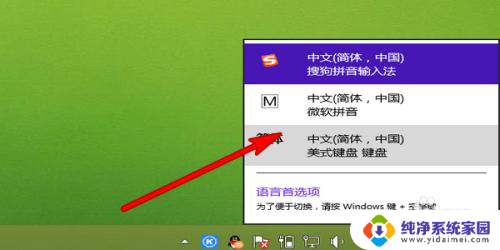
5.点击打开输入法设置,对输入法进行设置。
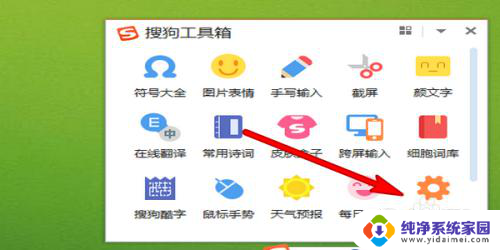
6.在常规状态选项界面,去设置为中文。
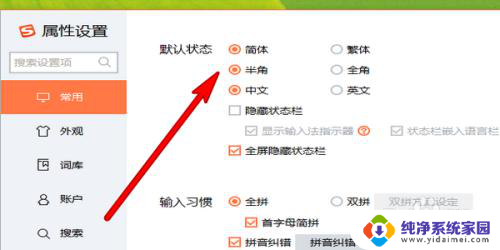
7.如果通过上述设置还不能输入中文,那就卸载输入法。重新安装下载。
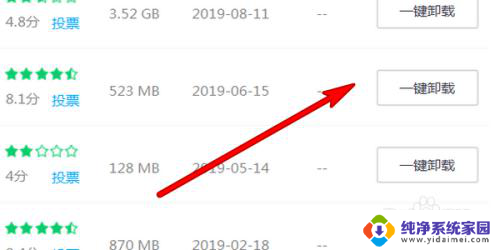
以上就是电脑中文打字打不出怎么办的全部内容,如果遇到这种情况,可以按照以上操作解决,非常简单快速。